So richten Sie Samba Server und Client auf Almalinux ein
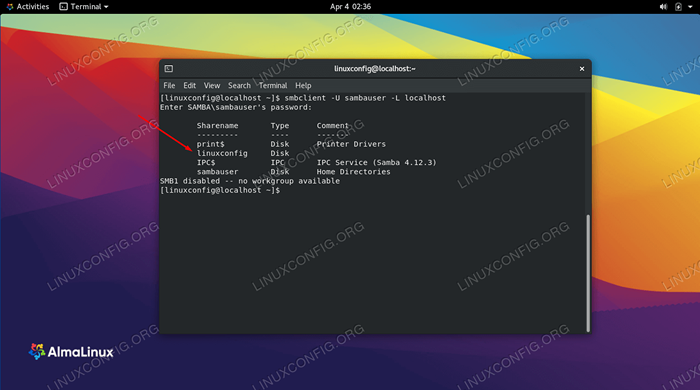
- 2394
- 560
- Phoebe Jeorga
Dateiserver müssen häufig eine Vielzahl verschiedener Client -Systeme berücksichtigen. Durch das Ausführen von SAMBA können Windows -Systeme mit Dateien anschließen und zugreifen, sowie andere Linux -Systeme und macOS. Eine alternative Lösung wäre, einen FTP/SFTP -Server auszuführen, der auch die Verbindungen vieler Systeme unterstützen kann.
In diesem Handbuch gehen wir die Anweisungen durch, um einen Samba -Server auf Almalinux einzurichten. Dies ist eine großartige Möglichkeit, Ihren Dateiserver nach der Installation von Almalinux oder der Migration von CentOS nach Almalinux vorzubereiten. Wir werden auch sehen, wie Sie von anderen Almalinux -Client -Computern eine Verbindung zum Dateiserver herstellen können.
In diesem Tutorial lernen Sie:
- So installieren Sie Samba auf Almalinux
- Wie man Samba durch Firewalld erlaubt
- So erstellen Sie einen Samba -Benutzer
- So konfigurieren Sie SAMBA, um ein Verzeichnis zu teilen
- So erlauben Sie Samba durch Selinux
- So stellen Sie eine Verbindung zum Samba -Server vom Almalinux -Client her
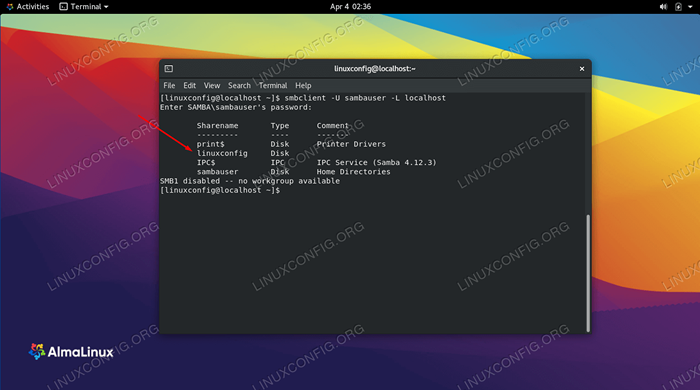 Einrichten einer Samba -Aktie auf Almalinux
Einrichten einer Samba -Aktie auf Almalinux | Kategorie | Anforderungen, Konventionen oder Softwareversion verwendet |
|---|---|
| System | Almalinux |
| Software | Samba |
| Andere | Privilegierter Zugriff auf Ihr Linux -System als Root oder über die sudo Befehl. |
| Konventionen | # - erfordert, dass gegebene Linux -Befehle mit Root -Berechtigungen entweder direkt als Stammbenutzer oder mit Verwendung von ausgeführt werden können sudo Befehl$ - Erfordert, dass die angegebenen Linux-Befehle als regelmäßiger nicht privilegierter Benutzer ausgeführt werden können |
Installieren Sie Samba
Der erste Schritt besteht darin, Samba auf Almalinux zu installieren, falls es noch nicht auf dem System liegt. Verwenden Sie den folgenden Befehl, um die erforderlichen SAMBA -Pakete über den DNF -Paketmanager zu installieren.
$ sudo dnf install samba samba-client
Sobald die Pakete installiert sind, müssen wir starten und die aktivieren SMB und das NMB Daemons am Boot. Der erste ist der Daemon, der sich um die Durchführung der tatsächlichen Übertragungen und die Freigabebetriebe kümmert, während die zweite die durchführt Netbios Nennen Sie Auflösungen, sodass die Ressourcen beim Durchsuchen des Netzwerks unter Windows angezeigt werden können. Wir können jetzt beide Systemd -Dienste mit nur einem Befehl aktivieren und starten:
$ sudo systemctl enable -jetzt smb, nmb
Erlaube Samba durch Firewall
Almalinux wird standardmäßig mit Firewalld aktiviert und blockiert andere Verbindungen von anderen Computern, die versuchen, auf unseren Samba -Dienst zuzugreifen. Wir können die richtigen Ports über Firewalld erlauben, indem wir die folgenden Befehle ausführen. Achten Sie darauf, dass Sie hinzufügen --Zone Option zu Ihrem Befehl bei Bedarf für Ihre Konfiguration.
$ sudo firewall-cmd --permanent --Add-service = samba $ sudo Firewall-cmd-Reload
Erstellen Sie einen Samba -Benutzer
Es ist möglich, eine Samba -Aktie einzurichten, für die keine Kontoausgaben erforderlich sind, um eine Verbindung herzustellen, aber in den meisten Situationen ist dies aufgrund des offensichtlichen Sicherheitsbedenkens nicht praktikabel. Stattdessen ist es besser, Benutzerkonten für die Personen zu erstellen, die sich mit der Samba -Aktie verbinden werden.
Jeder SAMBA -Benutzer benötigt ein normales Benutzerkonto im Almalinux -System. Dies bedeutet nicht. Wenn sie bereits ein Benutzerkonto im System haben, reicht dies aus. Andernfalls müssen wir ein brandneues Konto erstellen. Verwenden Sie den folgenden Befehl, um ein neues Benutzerkonto für unsere Samba -Aktie zu erstellen.
$ sudo adduser -m sambauer -s /sbin /nologin
Der -M Die Option, die an den Befehl übergeben wurde, ist die Kurzform für --Nicht-schafftes Zuhause, das ist ziemlich selbsterklärend. Und das -S Mit der Option können wir eine Shell angeben, in diesem Fall ein ungültiges Ablauf: /sbin/nologin. Es ist nicht erforderlich, ein Passwort für dieses Benutzerkonto festzulegen, nur ein Passwort für den Samba -Dienst.
Erstellen Sie ein Samba -Passwort für den neu erstellten Benutzer mit dem folgenden Befehl:
$ sudo smbpasswd -a sambauer Neues SMB -Kennwort: Neues SMB -Kennwort eingeben: Benutzer Sambauer hinzugefügt.
Konfigurieren Sie Samba, um ein Verzeichnis zu teilen
Nachdem wir Samba ausgeführt und ein neuer Benutzer erstellt haben, konfigurieren wir ein Verzeichnis, das wir über Samba teilen möchten.
Für unser Beispiel machen wir unser gemeinsames Verzeichnis bei /mnt/geteilt.
$ sudo mkdir -p /mnt /freigegeben $ sudo chmod 777 /mnt /freigegeben
Bearbeiten wir nun die Samba -Konfigurationsdatei, um den Dienst über dieses neue Verzeichnis mitzuteilen, dass wir uns teilen möchten. Verwenden Sie Nano oder Ihren bevorzugten Texteditor, um die folgende Konfigurationsdatei zu öffnen.
$ sudo nano/etc/samba/smb.Conf
Gehen Sie den ganzen Weg nach unten in dieser Datei und fügen Sie die folgenden Zeilen ein.
[LinuxConfig] Path = /Mnt /Shared Guest OK = NEIN LEAD = NEIN
Beachten Sie, dass wir in diesem Beispiel unseren Anteil benannt haben Linuxconfig Indem Sie es in die Klammern legen. Sie müssen diesen Namen kennen, wenn Sie die Freigabe auf einem Remote -Server montieren.
Speichern Sie Ihre Änderungen an der Datei und beenden Sie sie. Starten Sie dann den Samba -Service neu, damit die neuen Änderungen wirksam werden können.
$ sudo systemctl restart smb, nmb
Erlaube Samba durch Selinux
Selinux ist in Almalinux standardmäßig aktiviert. Wir müssen den entsprechenden Kontext unserem freigegebenen Verzeichnis und den Dateien über den folgenden Befehl zuweisen. Dadurch kann Samba funktionieren und gleichzeitig SELinux im empfohlenen Erwerbsmodus erhalten.
$ sudo chcon -r -t samba_share_t /mnt /freigegeben
Verbindung zu Samba -Server vom Almalinux -Client herstellen
Wir haben jetzt einen voll funktionsfähigen Samba -Server mit einem dedizierten Samba -Benutzer und einem gemeinsam genutzten Verzeichnis. Andere Systeme sollten in der Lage sein, eine Verbindung zu diesem Verzeichnis herzustellen, um Dateien vom Samba -Server hochzuladen oder herunterzuladen. In diesem Abschnitt wird angezeigt, wie Sie eine Verbindung zum Samba -Server von einem anderen Almalinux (Client) -System herstellen können.
Auf dem Client -System müssen wir ein leeres Verzeichnis erstellen, das wir als Mountspunkt für die Remote -Samba -Aktie verwenden können.
$ sudo mkdir -p /mnt /fileServer
Verwenden Sie als nächstes die montieren Befehl zum Montieren der Remote -Samba -Freigabe an dem Ordner, den wir gerade erstellt haben. Sie können entweder den Hostnamen des Remote -Computers oder die IP -Adresse verwenden.
$ sudo montage -t cifs -o userername = sambauer // 192.168.1.10/linuxconfig/mnt/fileServer
Nach dem Eingabe Ihres Passworts wird die Samba -Aktie nun montiert.
Alternativ können Sie auf die SAMBA -Aktien von GNOMes Dateimanager zugreifen, indem Sie die folgende Syntax eingeben. Ersetzen Sie die IP -Adresse nach Bedarf.
SMB: // 127.0.0.1/linuxconfig/
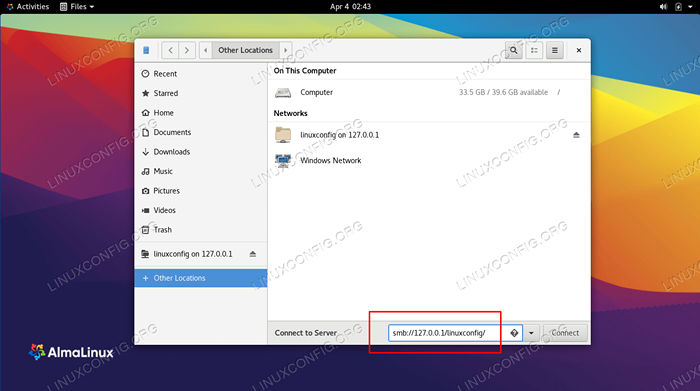 Geben Sie den Pfad zur Samba -Aktie ein
Geben Sie den Pfad zur Samba -Aktie ein Nach dem Anmeldung wird die Samba -Aktie auf der linken Seite des Dateimanagers von Gnome montiert.
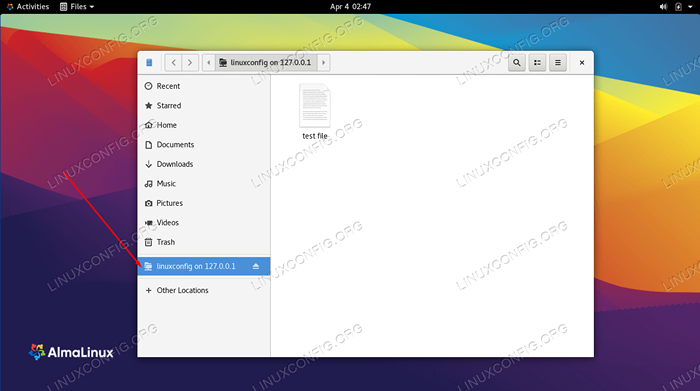 Die Samba -Aktie wurde montiert
Die Samba -Aktie wurde montiert Gedanken schließen
In diesem Tutorial haben wir gelernt, wie man Samba auf Almalinux installiert. Wir haben auch gesehen. Dann gingen wir die Schritte durch, um eine Verbindung zu unserem Samba -Server von einem Client -Computer herzustellen. Mit dieser Anleitung können Sie einen Dateiserver erstellen, auf dem Verbindungen aus verschiedenen Betriebssystemen hosten können.
Verwandte Linux -Tutorials:
- So richten Sie FTP/SFTP -Server und Client auf Almalinux ein
- So installieren Sie das MacOS -Thema auf Ubuntu 22.04 Jammy Quallen…
- So richten Sie den SFTP -Server auf Ubuntu 22 ein.04 Jammy Quallen…
- Setup FTP Server unter Linux einrichten
- FTP -Clientliste und -installation auf Ubuntu 22.04 Linux…
- Mit Python können Sie eine Verbindung zu einem FTP -Server herstellen
- FTP -Clientliste und -installation auf Ubuntu 20.04 Linux…
- Dinge zu installieren auf Ubuntu 20.04
- Wie man von CentOS nach Almalinux migriert
- Eine Einführung in Linux -Automatisierung, Tools und Techniken
- « Logical Volumen Manager (LVM) Tutorial
- So installieren und verwenden Sie das ZSTD -Komprimierungswerkzeug unter Linux »

